使用 ResizeEnable 調整任意視窗對話框的大小

有些程式無法調整大小,因為開發者不希望使用者調整它們的大小,Windows 中的一些對話方塊也是如此。這種煩惱
之前,我們向您展示如何阻止 PC 使用者存取「Internet 連線屬性」對話框,以便他們無法變更 DHCP 設定和 DNS 伺服器位址。使用內建的 Microsoft 管理控制台管理單元(稱為本機群組原則編輯器),您可以定義各種系統元件的使用限制,以限制使用者對核心系統設定以及視覺配置的存取。與先前的 Windows 版本一樣,Windows 7 可讓您阻止 PC 使用者調整預設或指定的桌面個人化設置,包括主題設定、螢幕保護程式、聲音、桌面背景和其他視覺樣式。本文將向您展示一種簡單的方法,即在個人化和視覺樣式上套用使用者存取限制,以防止 PC 使用者變更其設定。
以下步驟需要以管理員身分登入 Windows 7。如果您未以管理員身分登入,請先登出,然後透過管理員帳戶重新登入 Windows。登入後,開啟 Windows 7 的“開始搜尋”,輸入“群組原則”或“gpedit.msc”以啟動本機群組原則編輯器。
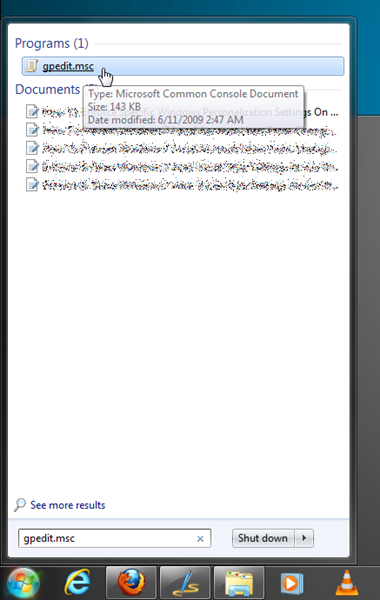
本機群組原則編輯器包含兩個類別,分別是電腦配置和使用者配置。若要變更預設的個人化設置,請展開使用者配置,然後展開管理範本。現在,點擊控制面板,選擇個人化設定資料夾。這將在主視窗中打開所有與個人化相關的設置,讓您可以根據需要更改預設選項並套用限制。
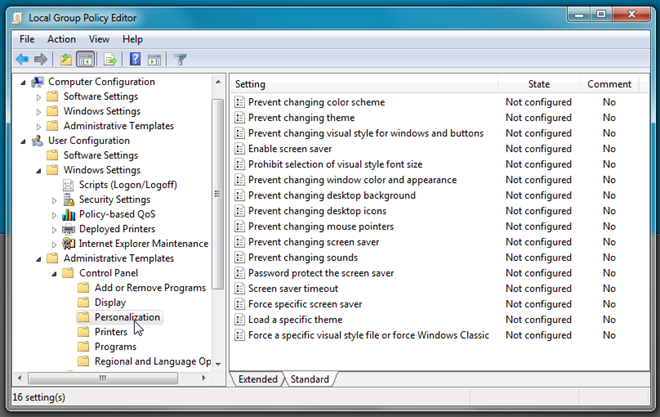
個人化設定頁麵包含眾多桌面個人化物件的設置,包括配色方案、主題、視窗和按鈕的視覺樣式、螢幕保護程式、視窗顏色和外觀、桌面背景、滑鼠指標等等。例如,如果您想撤銷對「桌面背景」對話方塊的存取權限,只需開啟「防止變更桌面背景」選項,然後選擇「已啟用」選項即可限制使用者變更桌面牆紙。
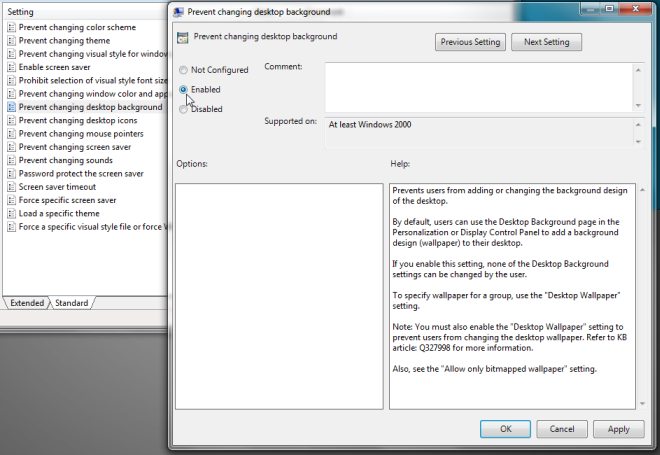
同樣,您可以透過停用「啟用螢幕保護程式」選項來阻止標準使用者帳戶持有者更改螢幕保護程式。此外,如果您想為所有使用者帳戶強制使用特定的螢幕保護程序,請開啟“強制使用特定螢幕保護程式”,選擇“已啟用”,然後指定要用於使用者帳戶的螢幕保護程式檔案。除了在網路上強制使用特定的視覺樣式檔案外,您還可以選擇載入特定主題,阻止使用者變更滑鼠指標、桌面圖示、視窗顏色和外觀。
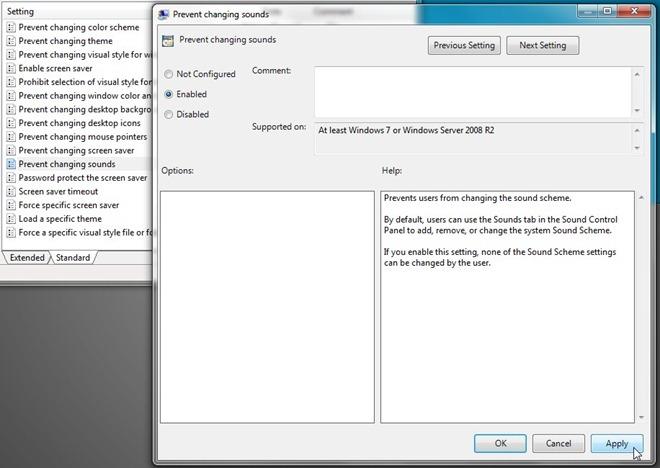
當電腦使用者開啟「個人化」對話方塊來變更桌面背景、Windows 預設聲音等設定時,他們會發現這些選項都顯示為灰色。值得一提的是,與其他類型的 Windows 存取限制不同,個人化選項不會提示使用者輸入管理員密碼即可繼續操作。
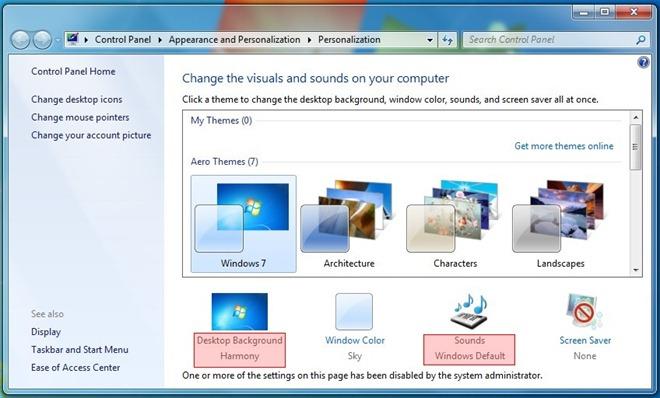
如果您強制使用特定的螢幕保護程序,標準使用者帳戶持有者將無法變更預先定義的螢幕保護程式。以下螢幕截圖顯示了灰色的螢幕保護程式下拉選單。
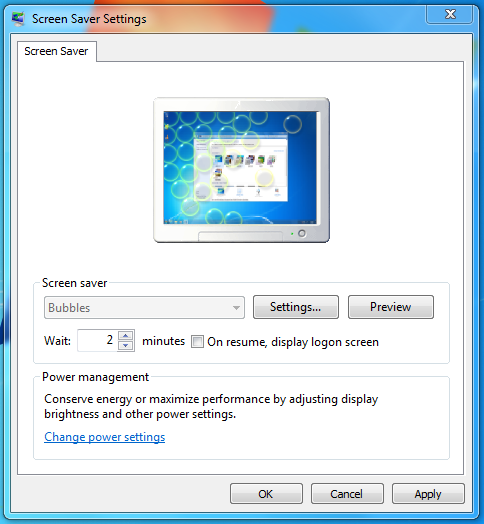
個人化設定資料夾包含許多您可以變更的桌面和視覺個人化設置,並限制存取個人化物件的設定。您可能還需要查看我們關於如何阻止使用者存取控制面板的指南。
有些程式無法調整大小,因為開發者不希望使用者調整它們的大小,Windows 中的一些對話方塊也是如此。這種煩惱
了解如何防止 Windows 7 使用者變更網際網路設定。保護您的網路並確保系統設定保持不變。
CSV 是最跨平台的電子表格格式,將電子表格轉換為 CSV 格式是有意義的,因為大多數應用程式都支援 CSV 格式,而不是
迷你工具列是一種上下文選單,當選擇任何特定文字時會自動顯示,並且保持半透明狀態,直到
最新的 HTML 標準 HTML 5 消除了使用專用第三方工具和插件(如 Adobe Flash、MS Silverlight 等)的需要,並提供了
XMedia Recode 是一款大量媒體轉換工具,可同時進行音訊和視訊轉換。它最突出的特點是支援大量
Chrome 是迄今為止世界上最受歡迎的網頁瀏覽器。它速度非常快,使用起來也非常簡單,而且由於它擁有巨大的市場
Firefox 34 剛剛發布,雖然功能數量不多,但有一個重要功能在
使用 Gunner 檔案類型編輯器 (GFTE) 輕鬆變更檔案關聯。修改程式副檔名、系統檔案關聯等。
簡化 Windows 10 中的多顯示器設定。使用這些便利技巧,輕鬆控制所有顯示器的亮度







